Czy byłeś w sytuacji, w której masz nadmiar budżetu na wypożyczenie lub zakup ulubionych filmów i programów iTunes i chcesz, aby były one odtwarzane na innych urządzeniach, takich jak telefon komórkowy z Androidem, serwer multimediów Plex lub telewizor Smart TV, ale komunikaty o błędach wciąż się pojawiają ? Więc wiesz? jak usunąć DRM z filmów iTunes?
Jeśli zadawałeś powyższe pytania, są one zbyt łatwe do rozwiązania! Jeśli martwisz się, czy przeprowadzenie procesu usuwania DRM jest legalne. Odpowiedź brzmi: „Tak”. Proces usuwania DRM jest uważany za legalny, jeśli robisz to dla rozrywki osobistej (do przesyłania strumieniowego w domu, podczas podróży, podczas dojazdów do pracy itp.).
Poniżej znajdują się przykłady typowych scenariuszy, które zostały zgłoszone przez patronów za pośrednictwem platform społecznościowych.
Jeśli również spotkałeś się z którąkolwiek lub wszystkimi z powyższych sytuacji, otrzymasz całą wiedzę i rozwiązania, których potrzebujesz w tym artykule za darmo! Omówimy głównie, jak usunąć DRM z filmów iTunes. Wystarczy przeczytać do końca tego posta, aby dowiedzieć się więcej!
Treść artykułu Część 1. Filmy iTunes i DRM – rzeczy, które musisz wiedziećCzęść 2. Dlaczego musimy usunąć DRM z filmów iTunes?Część 3. Usuń DRM z iTunes za pomocą zalecanego narzędziaCzęść 4. Wniosek
To naprawdę denerwujące, gdy już masz Filmy z iTunes i pokazuje z Tobą, ale nie możesz ich odtwarzać na żadnym posiadanym urządzeniu. Posiadanie wystarczającej ilości informacji, aby pomyślnie rozwiązać problem, byłoby wielką zaletą dla streamerów iTunes. Ale jak to zrobić?
Pliki iTunes, które można pobrać ze sklepu iTunes, używają formatu określanego jako M4V. I te pliki są chronione przez FairPlay firmy Apple DRM (Cyfrowe zarządzanie prawami) ochrona. Z tego powodu użytkownicy mogą oglądać, przesyłać strumieniowo lub uzyskiwać dostęp do plików iTunes tylko na autoryzowanych urządzeniach, takich jak gadżety Apple (iPhone, iPad, Apple TV i inne). Do tych plików nie można uzyskać dostępu na komputerach, telefonach komórkowych i odtwarzaczach multimedialnych, które są nieautoryzowane, chyba że użytkownicy wykonają wspomniany wcześniej proces usuwania DRM.
Co gorsza, jeśli wypożyczyłeś tylko filmy z iTunes, które lubisz, możesz je oglądać tylko w ciągu miesiąca. Po rozpoczęciu oglądania jednego z nich możesz zakończyć transmisję w ciągu 24 godzin. Po upływie określonego okresu wypożyczenia te filmy i programy, które otrzymałeś, na pewno znikną z Twojej biblioteki iTunes.
Ograniczenie DRM jest naprawdę niedogodnością dla użytkowników (choć jest to ochrona dla właścicieli treści). Mimo że intencją użytkownika jest osobista rozrywka, nadal boryka się z problemem braku dostępu do tych w dowolnym odtwarzaczu multimedialnym i zachowania ich na zawsze do przesyłania strumieniowego offline w dowolnym momencie.
Na szczęście bezpłatne informacje są zawsze dostępne w Internecie w przypadku napotkanych problemów. A to, co chcesz wiedzieć, jest już w tym artykule. Musisz tylko kontynuować przeglądanie tej strony, aby uzyskać pełny widok rozwiązania.
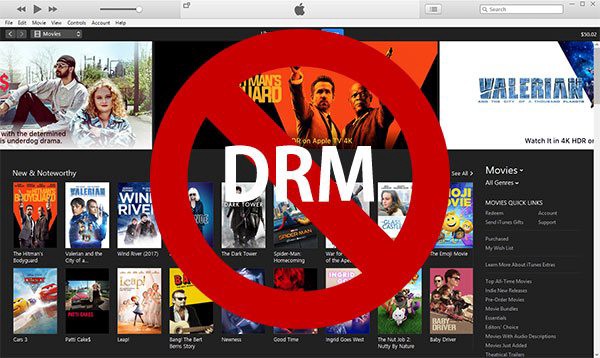
Zanim dowiesz się wszystkiego o narzędziu, które może z powodzeniem przeprowadzić proces usuwania DRM, z pewnością myślisz o tym zapytaniu – „dlaczego musisz usunąć DRM z filmu iTunes?”. Chociaż odpowiedź na to pytanie została nieco wspomniana w poprzedniej części tego postu, nadal chcemy podkreślić przyczyny w dalszej części drugiej części.
Do tego czasu już wiedziałeś, że filmy iTunes są w formacie M4V. Aby zapewnić odtwarzanie na dowolnych odtwarzaczach multimedialnych, kluczem może być przekształcenie ich w formaty takie jak MP4.
Kurs Format pliku MP4 jest bardzo popularny i najczęściej używany przez ludzi ze względu na jego elastyczność, która umożliwia łączenie wielu elementów plików, takich jak audio, obrazy, napisy i filmy w jednym. Jest to powszechnie akceptowane i wykorzystywane na prawie wszystkich odtwarzaczach, w tym na iOS (iPhone, iPod, iPad), Android (telefony komórkowe, tablety) i popularnych odtwarzaczach multimedialnych, takich jak VLC, Microsoft Zune, PS4 i innych.
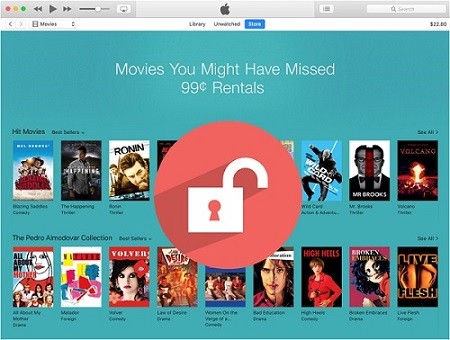
Oto powody, dla których przeprowadzenie procesu usuwania DRM jest dobrą rzeczą, szczególnie jeśli lubisz filmy i programy iTunes.
Teraz, gdy masz już wszystkie powody, aby wiedzieć, jak usunąć DRM z filmów iTunes, na co jeszcze czekasz? Dowiedz się, jakie narzędzie jest w stanie go wesprzeć, czytając to, co znajduje się w trzeciej części tego posta.
Po uzyskaniu wystarczającej wiedzy na temat usuwania i ograniczania DRM, następną rzeczą, o której musisz wiedzieć, jest to, jakiej aplikacji musisz użyć, aby w końcu usunąć i przekonwertować filmy iTunes, które masz teraz.
Sieć zaoferuje Ci wiele opcji, ale skąd możesz mieć pewność, że pierwsza rekomendacja, którą zobaczysz na liście, jest właściwa i najbardziej wiarygodna? Bez odpowiednich informacji wystarczy teraz wybrać, pobrać i zainstalować. Bądź na tyle chętny, aby sprawdzić i określić, w jaki sposób jedno narzędzie różni się od drugiego. Właściwie porównanie narzędzi nie zostanie tutaj wykonane. Ponieważ chcemy zaoszczędzić Twój czas, po prostu przedstawimy najlepsze narzędzie do usuwania DRM i konwerter na rok 2024!
I to jest TuneSolo Apple Music Converter. Co sprawia, że TuneSolo Apple Music Converter znakomity i najlepszy? Cóż, możesz udowodnić jego możliwości, po prostu czytając poniższe korzyści, z których możesz korzystać po pobraniu i zainstalowaniu na swoim komputerze osobistym.
Wypróbuj za darmo Wypróbuj za darmo

Ale ponieważ jednym z celów tego artykułu jest podkreślenie, jak usunąć DRM z filmów iTunes, aby zachować pliki na zawsze na urządzeniu, a także do przesyłania strumieniowego w trybie offline, mamy procedurę przedstawioną w tym artykule.
Pamiętaj, że podczas procesu konwersji musisz zamknąć aplikacje Apple Music i iTunes TuneSolo Konwerter muzyki Apple. Zapewni to płynny proces konwersji. Ma to również na celu zapewnienie, że uzyskasz najlepszą możliwą wydajność.
Mając powyższe na uwadze, możesz teraz przejść do procesu krok po kroku. Oto przegląd dla łatwego odniesienia.
Oczywiście mamy szczegóły kolejnych akapitów.
Wypróbuj za darmo Wypróbuj za darmo
Ponieważ wymagania, aby kontynuować TuneSolo Instalacje Apple Music Converter to tylko kilka, wystarczy je ukończyć, aby w końcu zacząć korzystać z narzędzia. Po pomyślnym zakończeniu instalacji możesz po prostu uruchomić i otworzyć narzędzie na swoim komputerze. Ponieważ jest to obsługiwane zarówno przez komputery z systemem Windows, jak i Mac, nie ma się czym martwić, jeśli jesteś użytkownikiem komputera z systemem Windows. Możesz również łatwo przeprowadzić instalację.
Gdy znajdziesz się w głównym interfejsie, dodaj te filmy iTunes, które masz. Możesz dodać tyle plików, ile chcesz, ponieważ to narzędzie może wykonywać przetwarzanie wsadowe plików. Po prostu zrób to, przeciągając i upuszczając pliki na platformę. To nie zajmie tyle czasu. Po zakończeniu przesyłania wybierz MP4 lub inny obsługiwany format wyjściowy, który chcesz.
Możesz to zrobić, poruszając się po ikonie „w dół” obok opcji „Format wyjściowy”. Możesz także dokonać pewnych zmian w ustawieniach wyjściowych, definiując żądane parametry. Upewnij się, że ustawisz ścieżkę wyjściową, aby zapewnić łatwy dostęp do przekonwertowanych plików po zakończeniu procesu konwersji.
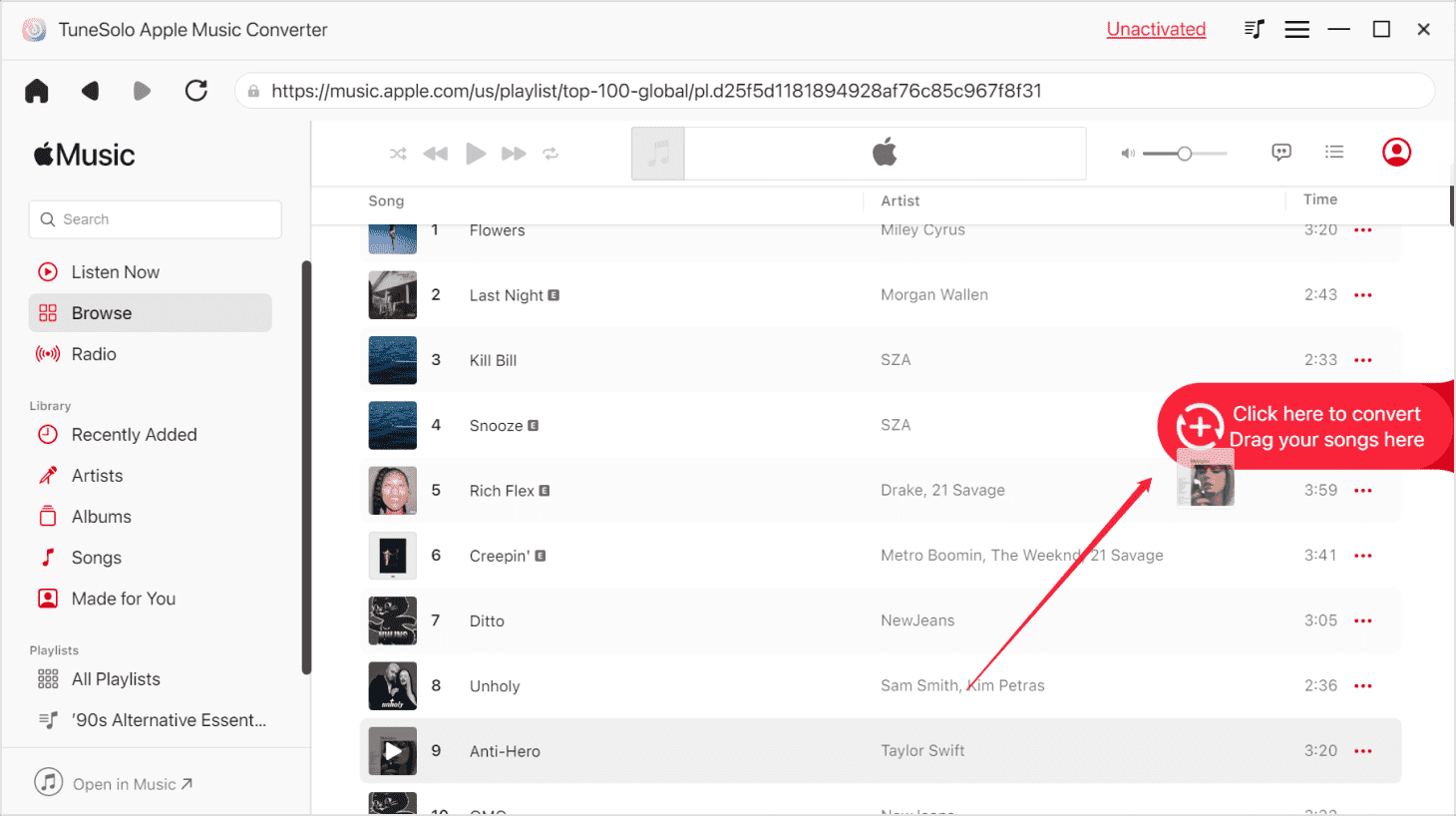
Po wykonaniu pierwszego i drugiego kroku, naciśnij przycisk „Konwertuj”, który znajduje się w dolnym rogu strony. Umożliwi to narzędziu usunięcie ochrony plików DRM i jednocześnie przekonwertowanie plików do preferowanego formatu.

Użyj tego TuneSolo Apple Music Converter jest bardzo wygodny i wydajny! Możesz mieć wszystkie przekonwertowane pliki natychmiast po zakończeniu procesu usuwania DRM!
Teraz, gdy dotarłeś do tej porcji, na pewno wiedziałeś teraz jak usunąć DRM z filmów iTunes czytając ten darmowy artykuł! Jeśli potrzebujesz narzędzia i tej procedury, na co jeszcze na Ciebie czekasz? Wykonaj teraz proces konwersji i usuwania DRM, używając tego TuneSolo Apple Music Converter!
Home
Apple Music Converter
Jak usunąć DRM z filmów iTunes?
Uwagi(0)
Odpowiedz
1. Twoje imię i nazwisko
2.Twój e-mail
3. Twoja recenzja
Copyright © 2025 TuneSolo Software Inc. Wszelkie prawa zastrzeżone.
Zostaw komentarz
1. Twoje imię i nazwisko
2.Twój e-mail
3. Twoja recenzja
Przesłanie danych